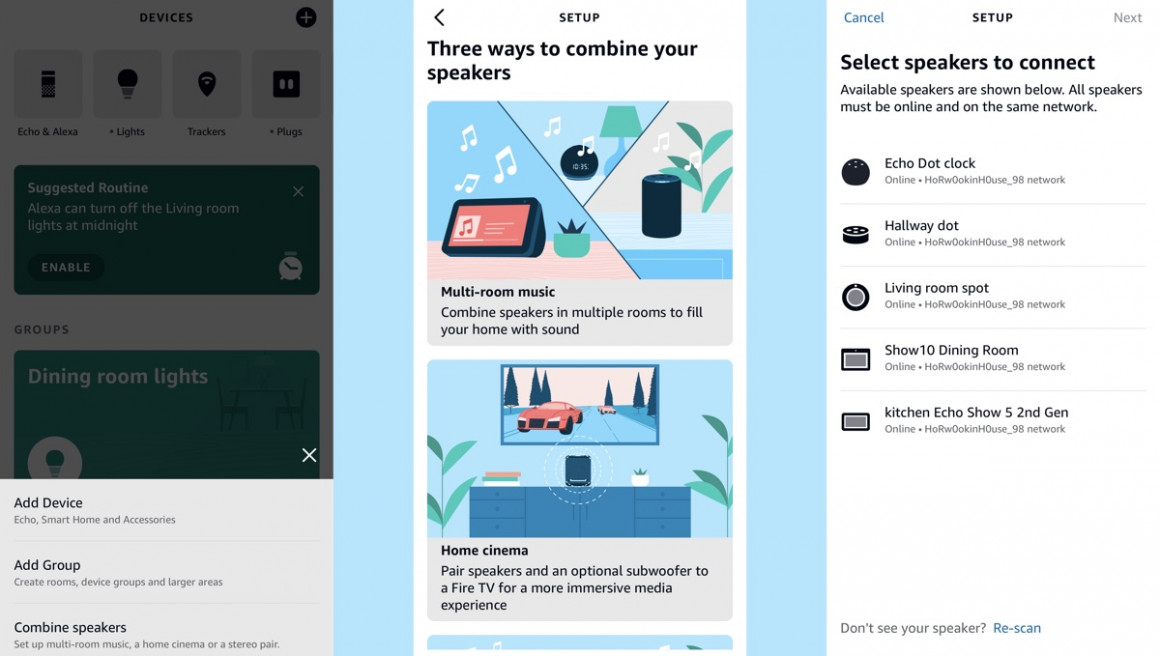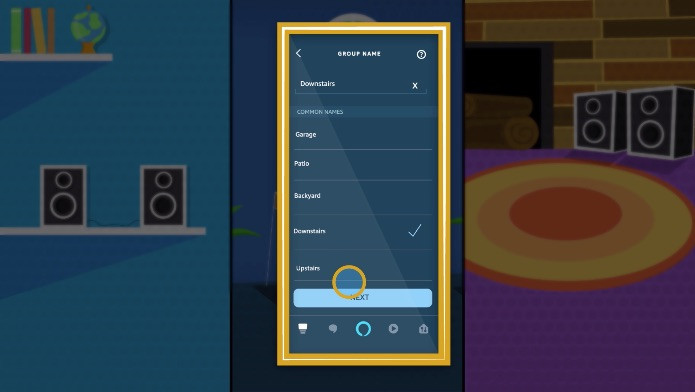Kuidas seadistada oma Amazon Echo nutikõlarite abil Alexa mitmetoalist helisüsteemi
Kui teil on mitu Alexa kõlarit, saate luua Sonose stiilis mitme ruumi helisüsteemi, mis võimaldab teil sünkroonida sama muusikat mitme Echo seadme vahel.
See võib tähendada sujuvat muusika kuulamist kodus liikudes või suurte ruumide täitmist mitme kõlariga koos.
Mitmetoalised helisüsteemid on viimastel aastatel olnud tehnoloogia vallas suur äri, seda suuresti tänu Sonose edule.
Kuigi Amazoni Echo kõlarite valik ei vasta Sonose helikvaliteedile ega Apple AirPlay 2-le mitmekülgsuse poolest, on Alexa hääleassistent vähemalt õigeaegselt õppinud teie võrgus olevates seadmetes muusika esitamise kunsti.
Hea uudis on see, et tänu sellele, et Amazon avas platvormi mõnda aega tagasi, saavad kaasata ka kolmandate osapoolte Alexa kõlarid – isegi kõlarid, millel pole tingimata Alexat sisseehitatud.
Kuid hoolimata Alexa mitmetoalise muusika (MRM) algatusest, mis on arendajate jaoks juba üle 2 aasta, on halb uudis see, et teiste helibrändide kasutuselevõtt on üsna aeglane.
Algselt olid ainult Marshall ja Polk pakkunud ühilduvaid nutikõlareid – Bose ja Sonose sarnased kõlarid näisid olevat selged.
Kuid viimase paari aasta jooksul oleme näinud, et Alexa MRM-iga ühilduvad kõlarid, nagu JBL, Denon ja Sony, on otseülekandes.
Kuid nagu näete juhendist allpool, on teil tõenäoliselt siiski probleeme, isegi kui teil on täielikult Echo seadistus.
Õmblusteta, see ei ole… vähemalt veel. Meil on suured lootused, et Alexa MRM-i täiustatakse 2022. aastal.
Kuidas seadistada Echo multi-room
1. Avage Alexa rakendus ja valige Seadmed.
2. Puudutage paremas ülanurgas plussmärki ja valige Kombineeri kõlarid.
4. Puudutage paani Mitme ruumi muusika.
4. Valige kõlarid, mida soovite kaasata, ja puudutage Next.
5. Andke rühmale nimi ja seejärel Salvesta.
6. Taasesituse alustamiseks öelge lihtsalt "Alexa, play [music selection] on [group name]."
Millised kõlarid toetavad Echo multiroomi?
Kui funktsioon paar aastat tagasi käivitati, toetas seda vaid käputäis Amazon Echo tootevalikut. Nüüd on aga iga Echo kõlar võimeline külge haakima. See tähendab kõiki põlvkondi ja variatsioone…
- Amazon Echo (kõik põlvkonnad)
- Amazon Echo Dot (kõik põlvkonnad)
- Amazon Echo Show, Echo Show 5, Echo Show 8, Echo Show 10, Echo Show 15
- Amazon Echo Plus (esimene ja teine põlvkond)
- Amazon Echo Spot
- Amazon Echo Sub
- Amazon Echo Studio
- Amazon Echo Link Amp ja Echo Link
Märkate, et selliseid, nagu Sonos One, Move ja Beam, millel kõigil on Alexa sisse ehitatud, pole siin loetletud. Nagu eespool mainitud, ei ole paljud kolmandate osapoolte kõlarid veel täielikult omaks võtnud Amazoni mitme ruumi tõuke.
Soovi korral saate Sonose kõlarid rühmitada ja kasutada nende juhtimiseks Alexat, kuid see pole sama.
Kuid olukord läheb paremaks. Marshall oli üks esimesi kolmandate osapoolte kaubamärke, kes osales, oma Uxbridge Voice'i, Acton II Voice'i ja Stanmore II Voice'i kõlaritega, mis kõik mängisid kenasti koos Alexa multiroomiga; ja ka Polk Commandi heliriba mängib kenasti.
Kolmanda osapoole Alexa MRM-iga ühilduvate kõlarite hulka kuuluvad näiteks…
Milliseid muusikaallikaid saate mängida?
Muusika tugi on üsna üldlevinud. Saate kasutada mitut ruumi Amazon Prime Musicu, Apple Musicu, Spotify, Pandora ja Sirius XM kaudu.
Lisaks mängivad TuneIn ja iHeartRadio raadiojaamu, kui soovite, mitme ruumiga.
Alexa mitme ruumi käsud
Kui olete ülaltoodud samme järginud, on aeg pidutseda. Valitud seadmetes esitamise alustamiseks öelge lihtsalt „Alexa, esita [muusika] [grupi nimi]". Peatamiseks võite öelda: „Alexa, lõpeta muusika esitamine [grupi nimi]”.
Samuti ärge unustage, et kui kasutate muusikateenuseid, mis ei ole vaikeseaded, peate lisama ka allika ja rühma. Näiteks "Alexa, mängi allkorrusel Apple Musicus rokkmuusikat".
Nutikate kõlarite esitus: Nest Audio v Amazon Echo
Kui olete selle rühma seadistanud, tasub valida eelistatud kõlarid. Nii pead vaid ütlema näiteks "Alexa, mängi Spandau balletti" ja Alexa hakkab teie eelistatud kõlarist muusikat mängima, olenemata sellest, milline kõlar on kõige lähemal või millises rühmas see on. Kui määrake eelistatud, täidab päringu teie palve kuulnud Echo.
Amazon Echo stereo seadistus
Suurepärane uudis – on võimalik siduda ka Echo kõlarite duo spetsiaalse stereopaarina – st üks parempoolse ja teise vasakpoolse väljundina.
See on sama seadistus, mis ülalkirjeldatud mitmetoaline, kuid pärast seda, kui olete seadme avakuval seda nuppu + puudutanud, valige käsk Lisa stereopaar / subwoofer.
Jah – subwoofer. Kui teil on Echo Sub, saate selle ka segusse lisada, et saada natuke lisabassi.
Alexa ja Echo mitme ruumi kõlarite probleemid
Tõenäoliselt tekib Alexa mitmetoalise heli seadistusega probleeme. See pole lihtsalt nii sujuv kui peaks.
Veebifoorumid on täis inimesi, kellel on probleeme Echo ja Alexa kõlarite lisamisega mitme ruumi rühma, nagu on kirjeldatud ülaltoodud sammudes.
Tundub, et probleem taandub Alexa rakendusele, mis nõuab, et seadmed oleksid TÄPSELT samas võrgus kui kõik teised, millega neid rühmitada.
Ja sama võrgu all ei pea me silmas ainult sama WiFi-võrku. Peame silmas sama Wi-Fi sagedust (2,4 GHz või 5 GHz) ja sama BSSID-d.
Kui te ei tea, mis on BSSID, on see teile kasulik. Kui te pole võrguinsener, ei tohiks te sellest tegelikult hoolida.
Vaadake ka: Alexa kodukinosüsteemi loomiseks ühendage Echo kõlarid ja Fire TV
Põhimõtteliselt, kui teie kodusel WiFi-l on mitu pääsupunkti – võib-olla on teil võrgusüsteem või Wi-Fi repiiter või signaalivõimendi –, edastavad kõik need pääsupunktid oma (mõnikord mitu) BSSID-d.
Wi-Fi võrgu nimi ja parool on kõigis neis samad ning sellistel seadmetel nagu nutitelefon ja tahvelarvuti pole probleeme nende vahel hüppamisega.
Kui teie nutikõlarid peavad signaali paremaks, võivad teie nutikõlarid isegi aeg-ajalt vahetada pääsupunkti, mille külge see on ühendatud.
Probleem on aga selles, et nende esmasel seadistamisel on teil tõenäoliselt vaja, et kõik kõlarid oleksid täpselt sagedusalas ja BSSID-s.
Mõned võrgus olevad inimesed on teatanud, et saavad nendest probleemidest üle ruuteri taaskäivitamise, külalisrežiimide keelamise, 5 GHz väljalülitamise ja paljude muude meetodite abil.
See kõik on palju rohkem vaeva, kui see peaks olema. Sorteerige see Amazon.
Rohkem Amazon Alexa juhendeid
- Kuidas seadistada ja kasutada Alexa rutiine nutikama kodu jaoks
- Kuidas vaadata turvakaamerate kaadreid oma Amazon Echo seadmetes
- Kuidas seadistada ja kasutada Alexa Drop Ini ja helistamist oma Amazon Echo abil
- Alexa ja Spotify juhend: kuidas oma Amazon Echoga ühendust luua ja seda kasutada
- Alexa lühirežiim selgitas: kuidas see sisse lülitada ja kuidas see töötab
- Kuidas juhtida Sonose Alexaga
- Kuidas Amazon Echos Alexaga taskuhäälingusaateid esitada
- Kuidas juhtida Amazon Fire TV-d oma Echo kõlari abil
- Kuidas kasutada Alexat oma tulede ja seadmete juhtimiseks
- Kuidas kasutada oma Amazon Echot koos Alexaga täiusliku äratuskellana